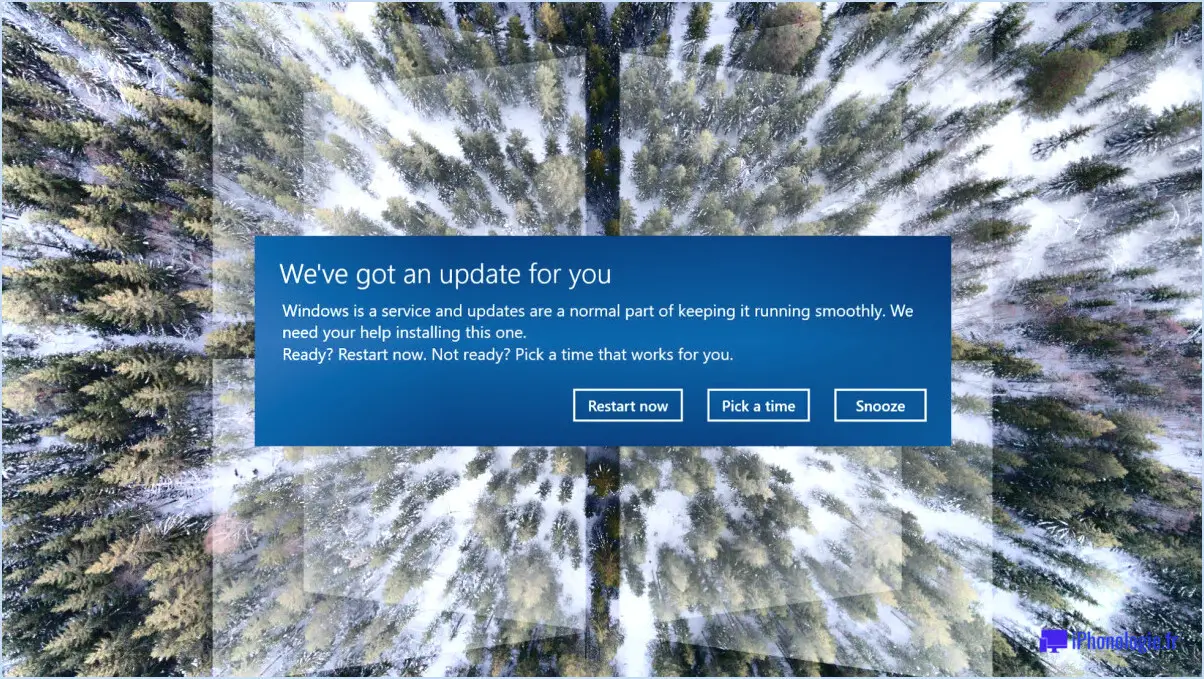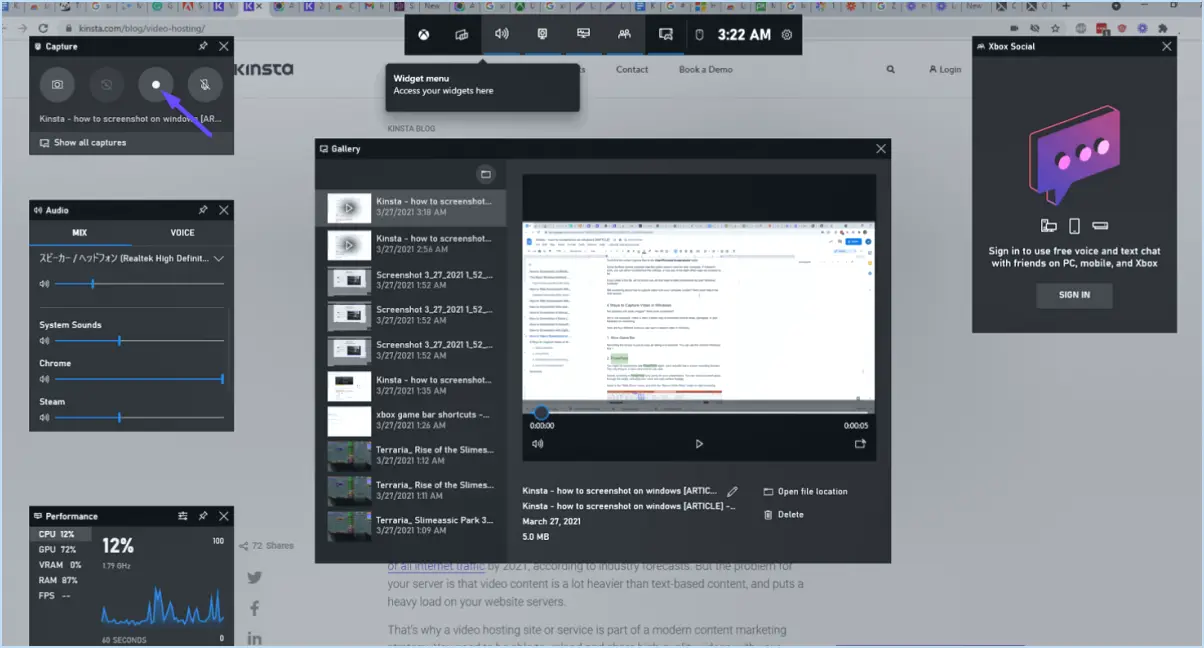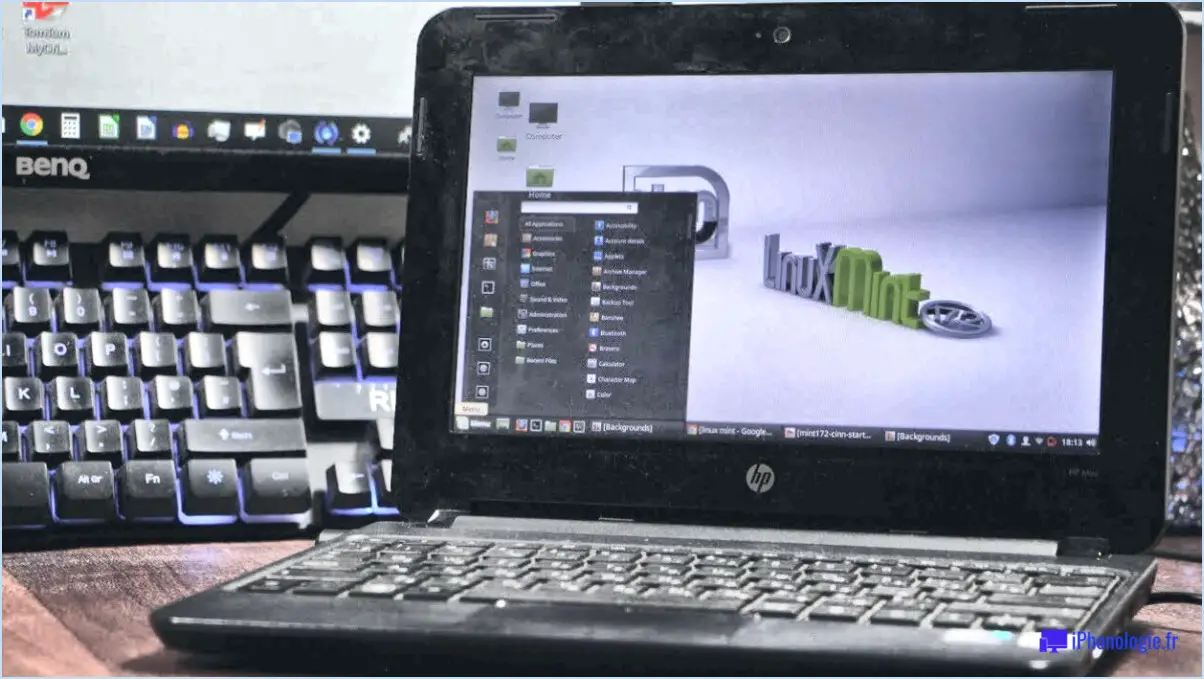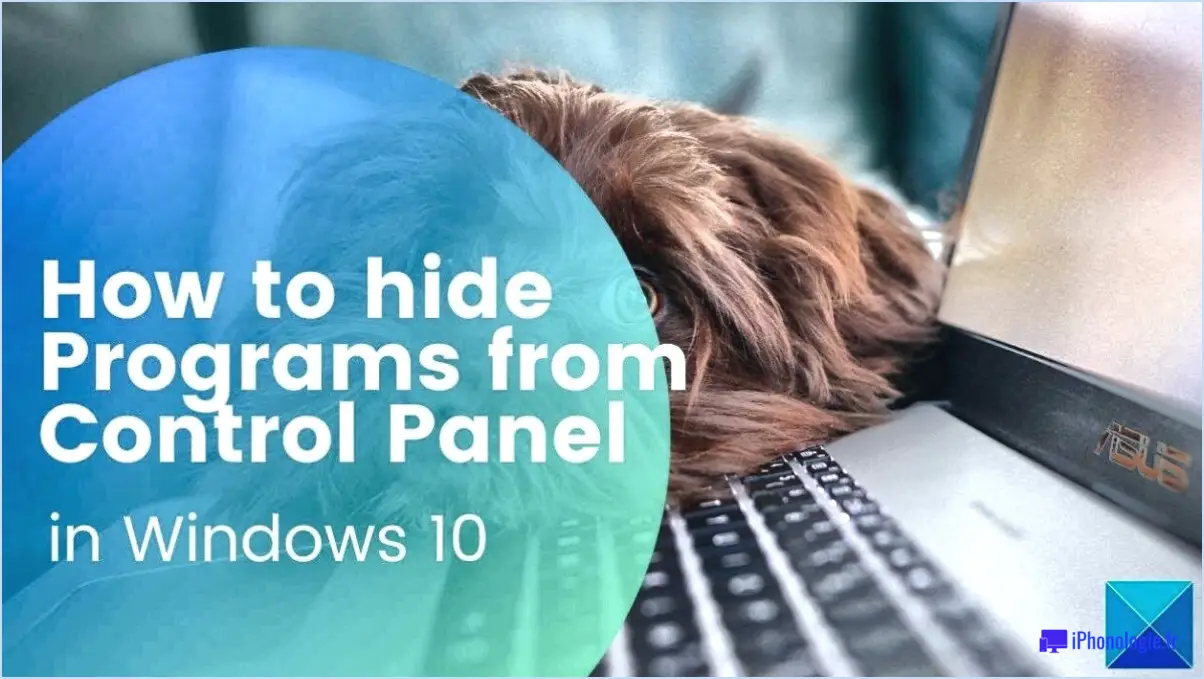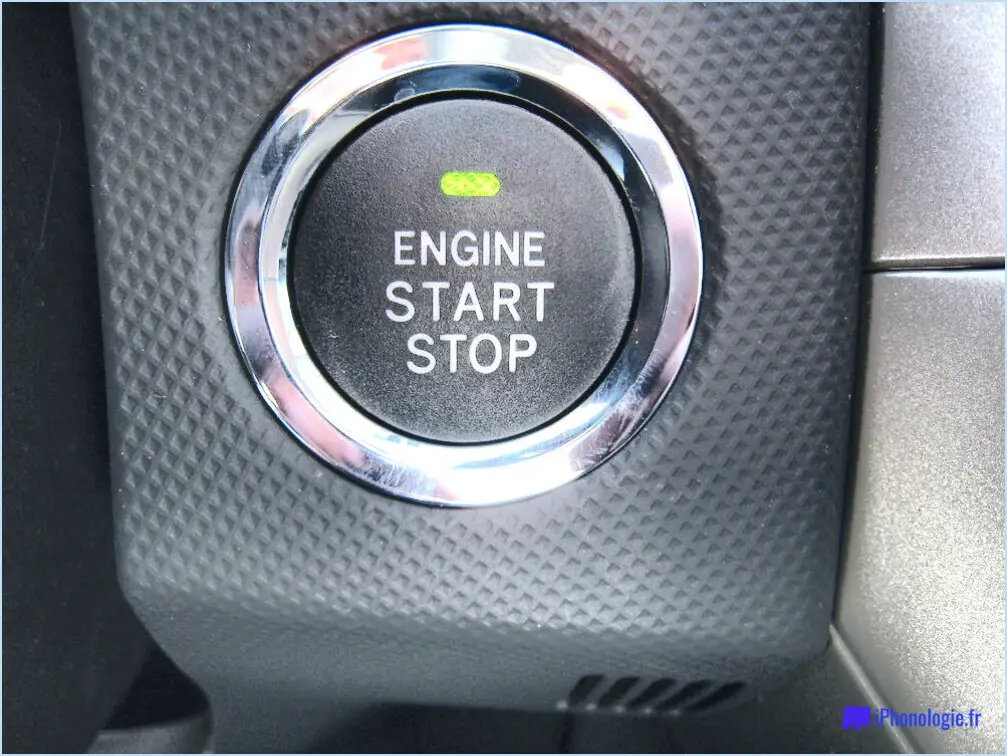Comment supprimer utorrent de mac?
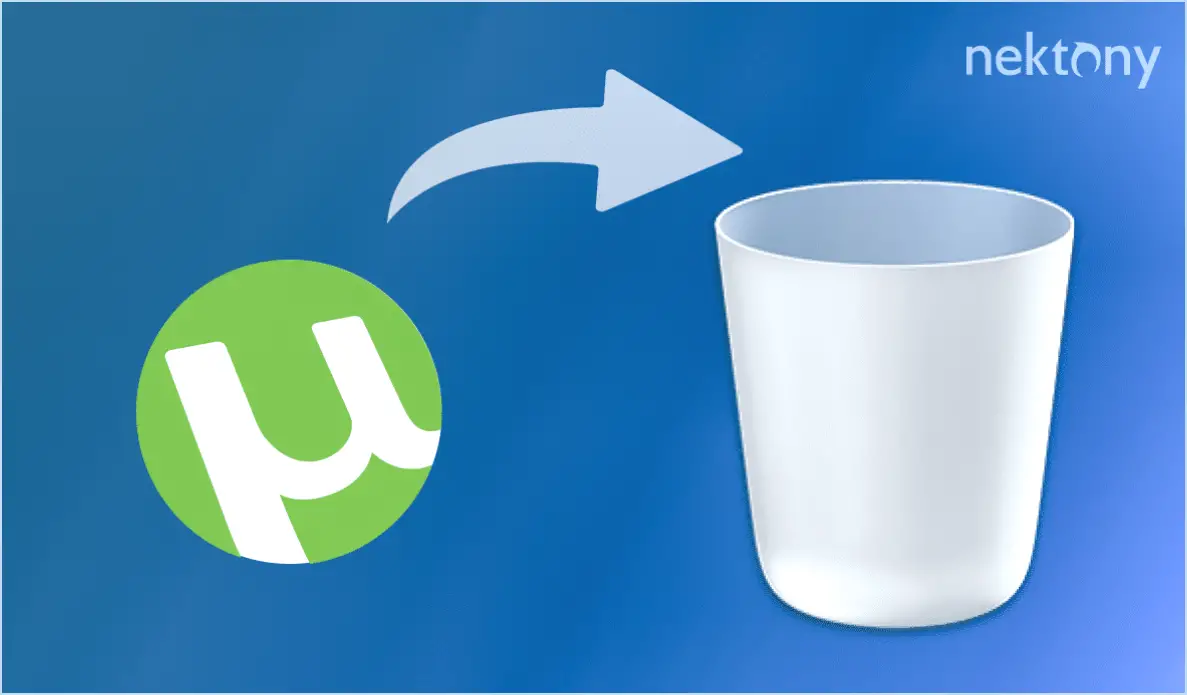
Pour supprimer uTorrent de votre Mac, vous pouvez suivre plusieurs étapes, en fonction de la configuration de votre Mac et de la version de uTorrent que vous avez installée. Voici un guide complet pour vous aider à supprimer uTorrent efficacement :
- Quitter uTorrent : avant de lancer le processus de désinstallation, assurez-vous que uTorrent n'est pas en cours d'exécution. Pour ce faire, accédez au menu uTorrent dans le coin supérieur gauche de votre écran et cliquez sur "Quitter uTorrent".
- Supprimez l'application uTorrent : Localisez l'application uTorrent dans votre dossier Applications. Vous pouvez accéder au dossier Applications en cliquant sur l'icône Finder dans votre Dock, puis en sélectionnant "Applications" dans la barre latérale. Recherchez uTorrent dans la liste des applications, cliquez dessus et faites-la glisser vers la corbeille de votre Dock.
- Désinstallation des fichiers associés : uTorrent peut avoir créé des fichiers et des dossiers supplémentaires sur votre Mac. Pour supprimer complètement uTorrent, vous devez également supprimer ces fichiers. Voici quelques emplacements courants où vous pouvez trouver des fichiers liés à uTorrent :
- Bibliothèque de l'utilisateur : Ouvrez le Finder et cliquez sur le menu "Go". Appuyez sur la touche "Option" et maintenez-la enfoncée pour faire apparaître l'option "Bibliothèque". Cliquez dessus pour accéder à votre bibliothèque utilisateur. Recherchez les répertoires suivants et supprimez tous les fichiers liés à uTorrent qui s'y trouvent :
- ~/Bibliothèque/Application Support/uTorrent
- ~/Bibliothèque/Préférences/com.bittorrent.uTorrent.plist
- Bibliothèque du système : Dans le Finder, cliquez sur le menu "Go" et sélectionnez "Go to Folder". Tapez "/Library" et cliquez sur "Go". Recherchez les répertoires suivants et supprimez tous les fichiers liés à uTorrent qu'ils contiennent :
- /Bibliothèque/Application Support/uTorrent
- /Bibliothèque/Préférences/com.bittorrent.uTorrent.plist
- Videz la corbeille : Une fois que vous avez supprimé uTorrent et ses fichiers associés, videz votre corbeille. Cliquez avec le bouton droit de la souris sur la corbeille dans le Dock et sélectionnez "Vider la corbeille". Confirmez l'action lorsque vous y êtes invité.
- Facultatif : Vérifiez les éléments de démarrage : Si uTorrent a été configuré pour se lancer au démarrage, il est conseillé de vérifier les éléments de démarrage de votre Mac et de supprimer toutes les entrées liées à uTorrent. Allez dans les Préférences système, cliquez sur " Utilisateurs ". & Groupes", puis sélectionnez votre nom d'utilisateur. Naviguez jusqu'à l'onglet "Éléments de connexion" et supprimez toutes les entrées uTorrent de la liste.
Comment désinstaller uTorrent sans disposer d'un accès suffisant?
Pour désinstaller uTorrent sans accès suffisant, vous disposez de plusieurs options.
- Utiliser le programme de désinstallation de uTorrent: Commencez par localiser l'application uTorrent sur votre ordinateur. Cliquez avec le bouton droit de la souris sur son icône et sélectionnez "Open file location" (Ouvrir l'emplacement du fichier) ou "Open containing folder" (Ouvrir le dossier contenant). Vous accéderez ainsi au répertoire d'installation de uTorrent. Recherchez un fichier exécutable nommé "uninstall.exe" ou "unins000.exe" et double-cliquez dessus pour lancer le processus de désinstallation. Suivez les instructions à l'écran pour terminer la désinstallation.
- Envisager l'utilisation d'un programme de désinstallation tiers: Si le programme de désinstallation uTorrent n'est pas accessible ou ne fonctionne pas, vous pouvez opter pour un programme de désinstallation tiers comme Uninstall.me. Ces outils sont spécialement conçus pour supprimer les programmes logiciels, même lorsque les méthodes de désinstallation habituelles échouent. Téléchargez et installez un programme de désinstallation tiers réputé, lancez le programme et recherchez uTorrent dans la liste des applications installées. Sélectionnez uTorrent et suivez les invites pour le désinstaller efficacement.
N'oubliez pas de faire preuve de prudence lorsque vous utilisez des outils tiers et veillez à les télécharger à partir de sources fiables.
Que puis-je utiliser à la place de uTorrent pour Mac?
Si vous recherchez des alternatives à uTorrent pour Mac, plusieurs options méritent d'être prises en compte. L'un des choix les plus populaires est Transmission qui est réputé pour sa rapidité et sa fiabilité. Il vous permet de télécharger des fichiers depuis l'internet et de les partager avec d'autres. Une autre option est BitTorrent Sync BitTorrent Sync est une application qui permet de synchroniser vos téléchargements sur plusieurs appareils. Il s'agit d'une solution idéale si vous souhaitez que vos téléchargements soient facilement accessibles sans dépendre d'uTorrent. Ces alternatives offrent des performances fiables et des fonctionnalités conviviales pour vos besoins en matière de torrent sur Mac.
Comment forcer la suppression d'une application?
Pour forcer la suppression d'une application sur votre téléphone Android, suivez les étapes suivantes :
- Ouvrez le menu "Apps" sur votre appareil.
- Sélectionnez l'application que vous souhaitez supprimer.
- Appuyez sur les trois lignes situées dans le coin supérieur gauche de l'écran de l'application.
- Un menu s'affiche, choisissez "Forcer l'arrêt" parmi les options.
- Ensuite, tapez sur "Supprimer" parmi les choix disponibles.
En suivant ces étapes, vous pouvez réussir à forcer la suppression d'une application de votre téléphone Android. Il est important de noter que cette méthode peut varier légèrement en fonction de votre appareil spécifique et de la version du système d'exploitation.
uTorrent est-il bloqué sur Mac?
Oui, uTorrent est bel et bien bloqué sur Mac. Ce client BitTorrent populaire, connu pour ses capacités de partage de fichiers efficaces, fait l'objet de restrictions sur la plateforme macOS. La raison principale de ce blocage est que uTorrent a été associé à la distribution de matériel protégé par des droits d'auteur, ce qui soulève des inquiétudes concernant le piratage et les droits de propriété intellectuelle. En conséquence, de nombreux fournisseurs d'accès à Internet (FAI) et administrateurs de réseau mettent en œuvre des mesures visant à empêcher ou à limiter l'utilisation d'uTorrent sur les ordinateurs Mac.
Il est important de noter que si uTorrent n'est pas en soi illégal, son utilisation abusive pour le partage non autorisé de fichiers a conduit à restreindre son accès sur Mac. Cependant, il existe d'autres clients BitTorrent disponibles pour macOS qui peuvent être utilisés pour télécharger des contenus légaux, tels que Transmission et qBittorrent.
Si vous êtes un utilisateur Mac à la recherche d'un moyen fiable et légal de télécharger des fichiers à l'aide de BitTorrent, il est conseillé d'explorer ces options alternatives.
uTorrent est-il un Mac?
Non, uTorrent n'est pas une application Mac. Il est spécialement conçu pour les systèmes d'exploitation Windows. uTorrent est un client BitTorrent populaire qui permet aux utilisateurs de télécharger et de partager des fichiers via le protocole BitTorrent. Si uTorrent est largement disponible pour les utilisateurs de Windows, il n'est pas compatible avec les ordinateurs Mac. Il existe toutefois d'autres clients BitTorrent pour les utilisateurs Mac, tels que Transmission et qBittorrent, qui offrent des fonctionnalités similaires. Il est important que les utilisateurs de Mac explorent ces options alternatives pour s'assurer de la compatibilité avec leur système d'exploitation.
Comment désinstaller un programme?
La désinstallation d'un programme peut se faire par différentes méthodes. Voici quelques étapes pour vous guider :
- Cliquez sur le bouton "Désinstaller: De nombreux programmes comportent un bouton "Désinstaller" dans leur fenêtre principale. Cherchez-le et cliquez dessus pour lancer le processus de désinstallation.
- Utiliser les programmes et les fonctionnalités: Ouvrez le menu Démarrer de Windows, sélectionnez "Programmes et fonctionnalités" et localisez le programme que vous souhaitez désinstaller. Cliquez dessus et choisissez l'option "Désinstaller".
- Icône du bureau: Si une icône du programme se trouve sur votre bureau, double-cliquez dessus pour ouvrir le programme. Ensuite, accédez au menu Fichier et cliquez sur "Désinstaller" pour lancer le processus de désinstallation.
- Suivez les instructions: Une fois que vous avez lancé le processus de désinstallation, suivez les invites ou les instructions qui s'affichent à l'écran pour terminer la désinstallation avec succès.
N'oubliez pas que ces étapes peuvent varier légèrement en fonction du programme spécifique et de votre système d'exploitation.
uTorrent est-il un virus?
Non, uTorrent n'est pas un virus. uTorrent est un client BitTorrent populaire qui permet aux utilisateurs de télécharger et de partager des fichiers via le protocole BitTorrent. BitTorrent est une technologie légitime de partage de fichiers qui permet une distribution plus rapide et plus efficace de fichiers volumineux en utilisant un réseau décentralisé d'utilisateurs. S'il est vrai que certaines personnes malveillantes peuvent utiliser uTorrent pour distribuer des fichiers infectés, le logiciel lui-même n'est pas intrinsèquement dangereux. Il est toutefois essentiel de faire preuve de prudence lorsque vous téléchargez des fichiers à partir de n'importe quelle source et d'installer un logiciel antivirus fiable pour détecter et prévenir toute menace potentielle. Restez vigilant et veillez à télécharger des fichiers à partir de sources fiables et réputées afin de maintenir un environnement informatique sûr.
Peut-on utiliser uTorrent sur Mac Big Sur?
Oui, uTorrent est compatible avec Mac Big Sur. Cependant, il est important de noter qu'il peut y avoir certaines limitations par rapport à son homologue Windows. Bien que uTorrent puisse être installé et utilisé sur un Mac exécutant Big Sur, il est possible que toutes les fonctionnalités de la version Windows ne soient pas disponibles. Il est conseillé de consulter la documentation officielle de uTorrent ou les ressources d'assistance pour obtenir des détails spécifiques sur les variations de fonctionnalités entre les plates-formes. Néanmoins, uTorrent reste une option viable pour les utilisateurs de Mac sur Big Sur qui souhaitent utiliser ses fonctionnalités.